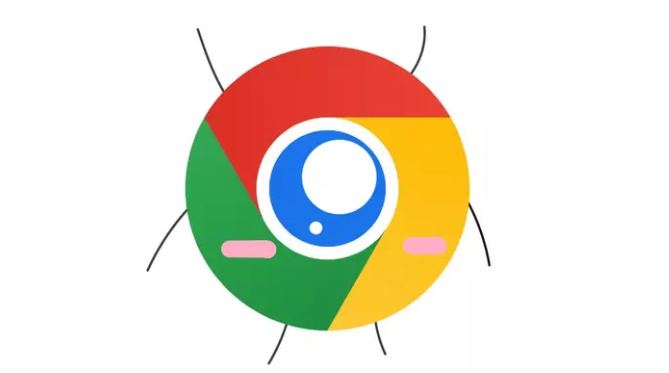google浏览器插件自动更新关闭方法及风险防范
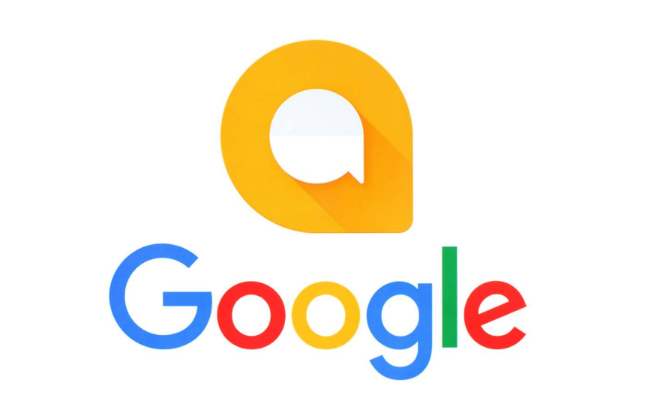
一、关闭自动更新的方法
1. 通过服务管理器禁用更新服务
- 按下`Win+R`键,输入`services.msc`并回车,打开服务窗口。
- 找到`Google Update Service (gupdate)`和`Google Update Service (gupdatem)`两个服务。
- 双击服务名称,将“启动类型”改为“禁用”,点击“停止”按钮,最后保存设置。
此方法可彻底阻止Chrome自动检查更新。
2. 修改注册表(适用于家庭版Windows)
- 按`Win+R`键,输入`regedit`并回车,打开注册表编辑器。
- 导航至`HKEY_LOCAL_MACHINE\SOFTWARE\Policies\Google\Update`,若路径不存在则手动创建。
- 新建一个名为`AutoUpdateCheckPeriodMinutes`的DWORD值,将其数值设置为`0`,表示禁用自动更新。
3. 删除或禁用更新相关文件
- 进入Chrome安装目录(如`C:\Program Files\Google\Chrome\`),找到名为`update`或`setup`的文件夹。
- 右键点击文件夹,选择“属性”,在“安全”标签页中为当前用户取消所有权限,或直接删除该文件夹。
二、风险防范与替代方案
1. 手动检查更新
- 定期访问Google Chrome官方下载页面,手动下载并安装最新版本,确保浏览器安全性。
2. 使用组策略编辑器
- 按`Win+R`键,输入`gpedit.msc`并回车,打开组策略编辑器。
- 导航至`计算机配置 > 管理模板 > Google > Google Chrome`,找到“自动更新”选项,将其设置为“已禁用”。
3. 注意事项
- 关闭自动更新后,浏览器可能无法及时修复安全漏洞,建议仅在特殊需求下操作。
- 若需恢复自动更新,只需将服务启动类型改回“自动”或删除注册表键值。
若遇到复杂情况,建议访问谷歌官方支持社区获取帮助。